Deseja configurar intervalos de tempo de entrega para sua loja on-line?
A criação de intervalos de tempo de entrega permite que você acompanhe a demanda dos clientes por uma entrega mais conveniente. Ao mesmo tempo, também permite que você crie uma programação mais gerenciável para corresponder à sua capacidade de entrega.
Neste guia, compartilharemos nosso processo passo a passo sobre como configurar facilmente os intervalos de tempo de entrega no WooCommerce.
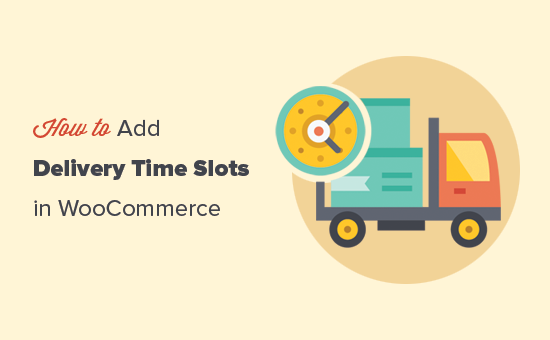
O que são slots de entrega e por que configurá-los no WooCommerce?
Você pode adicionar slots de entrega de comércio eletrônico ao seu site WordPress para permitir que os clientes selecionem um horário específico para a entrega da compra.
Esse modelo de entrega conveniente permite que os clientes saibam exatamente quando receberão suas mercadorias, o que, por sua vez, aumenta a satisfação do cliente e a confiança em sua marca.
Para os proprietários de lojas, oferecer intervalos de tempo de entrega específicos para os clientes pode reduzir drasticamente as falhas nas entregas. Como resultado, você pode economizar dinheiro nos custos de entrega e tornar sua loja on-line mais lucrativa.
Em uma escala menor, oferecer horários de entrega específicos para os clientes escolherem permite que os proprietários de lojas gerenciem suas programações e otimizem a eficiência. Eles podem concluir mais pedidos rapidamente e entregá-los no prazo.
Além disso, os clientes não ficarão se perguntando quando o pacote chegará ou se perderão a entrega.
Com isso em mente, vamos dar uma olhada em como adicionar facilmente intervalos de tempo de entrega ou coleta no WooCommerce.
Criação de intervalos de tempo de entrega no WooCommerce
Para este tutorial, usaremos o plug-in WooCommerce Delivery Slots. Ele é um plugin poderoso que adiciona recursos essenciais baseados em data e hora à funcionalidade padrão de entrega do WooCommerce.
Primeiro, você precisa instalar e ativar o plug-in WooCommerce Delivery Slots. Para obter mais detalhes, consulte nosso guia passo a passo sobre como instalar um plug-in do WordPress.
Após a ativação, você precisa acessar a página WooCommerce ” Slots de entrega no painel do WordPress.
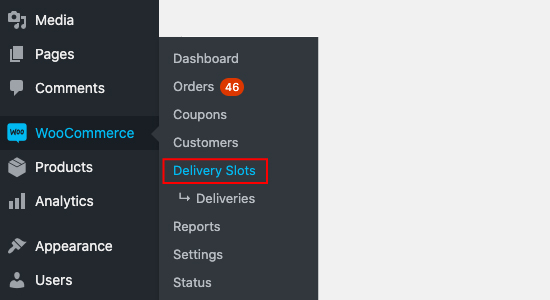
Em seguida, você precisa selecionar a guia “General Settings” (Configurações gerais).
A partir daí, você pode escolher em que local do site exibir as opções de entrega aos clientes.
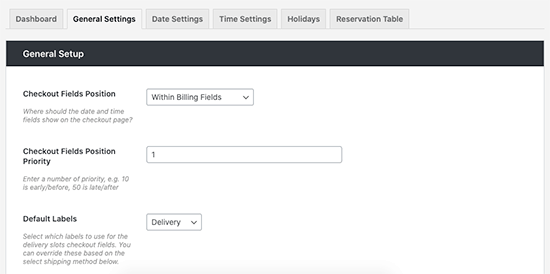
Depois disso, vá para a guia “Date Settings” (Configurações de data).
Nessa tela, você pode selecionar os dias da semana em que oferecerá slots de entrega e o número máximo de entregas que poderá aceitar naquele dia.
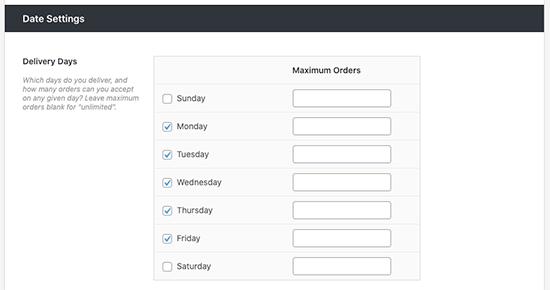
Você pode definir taxas adicionais para opções como entrega no mesmo dia ou no dia seguinte e muito mais.
Agora, você pode mudar para a guia “Time Settings” (Configurações de horário) para criar seus intervalos de tempo de entrega.
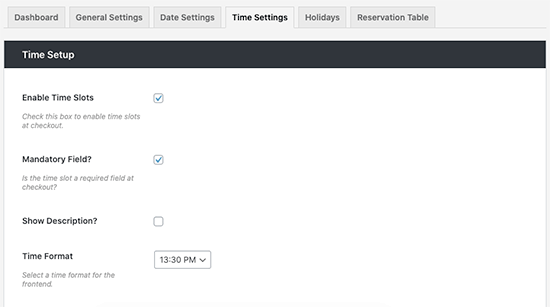
Certifique-se de que a opção “Enable Time Slots” (Ativar intervalos de tempo) esteja marcada e role para baixo até a seção “Time Slot Configuration” (Configuração de intervalos de tempo) para personalizar.
Aqui, você poderá preencher os campos “Slot Duration” e “Slot Frequency” para gerar slots dinamicamente. Você também pode deixá-los vazios para criar um único intervalo de tempo.
Para este tutorial, estamos criando intervalos de tempo a cada 30 minutos, das 6h às 10h, todos os dias da semana. Você também terá a opção de criar intervalos de tempo Premium, que os clientes podem escolher por uma taxa extra.
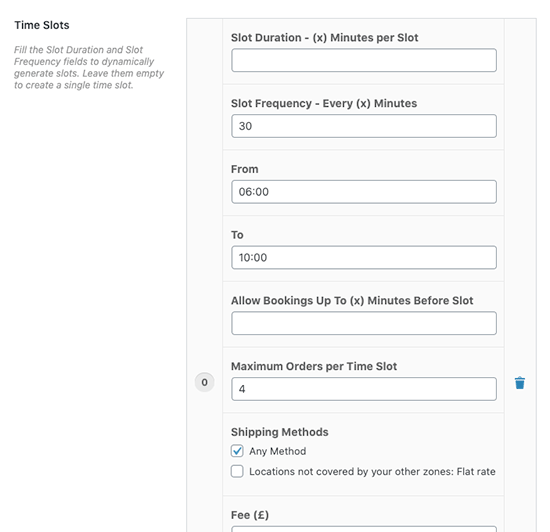
O WooCommerce Delivery Slots permite que você personalize totalmente seus intervalos de tempo, para que você possa adicionar taxas adicionais para determinados intervalos, oferecer apenas métodos de envio específicos para horários específicos e definir o número máximo de pedidos por intervalo de tempo.
Quando terminar de criar seus intervalos de tempo de entrega, clique em “Salvar alterações”.
Na página de checkout, seus clientes agora poderão selecionar uma data de entrega e um intervalo de tempo adequados a eles. O custo adicional das faixas horárias Premium será listado no menu suspenso.
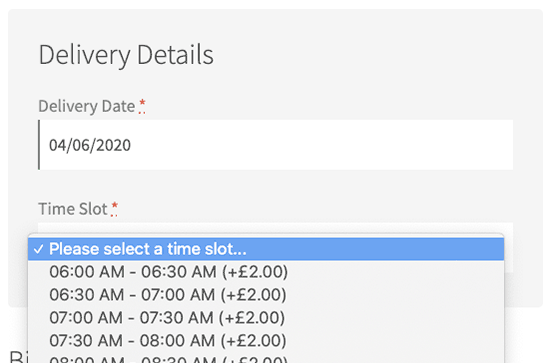
Depois que o cliente tiver selecionado o horário e comprado os itens, ele verá a página “Pedido recebido” após o checkout.
Essa página contém uma confirmação do pedido e do intervalo de tempo selecionado, que também será confirmado no e-mail do pedido. O e-mail deve ser incluído mesmo que você tenha personalizado seus e-mails do WooCommerce.
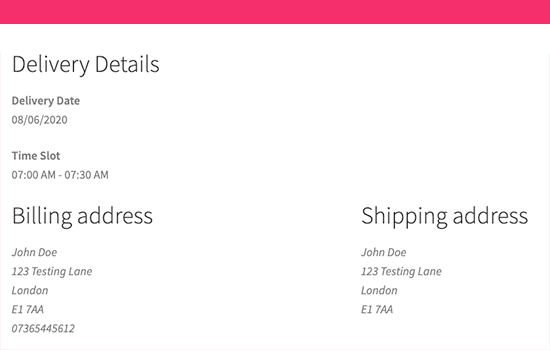
Observação: é muito importante garantir que suas notificações por e-mail sejam enviadas após a compra. Recomendamos usar o WP Mail SMTP para garantir que seus e-mails importantes sejam entregues corretamente. Consulte nosso guia sobre como corrigir o problema de o WordPress não enviar e-mails para configurar e testar suas notificações por e-mail.
Como proprietário da loja, você poderá ver a data de entrega selecionada na visão geral e nos detalhes dos pedidos. Você também pode ir para a página WooCommerce ” Slots de entrega ” Entregas para ver todas as entregas.
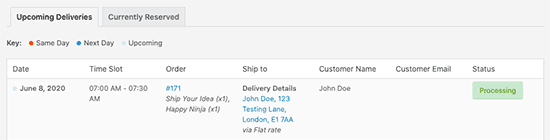
Criação de uma tabela de reservas no WooCommerce
O plug-in WooCommerce Delivery Slots também permite que você ative as reservas de entrega. Isso permite que os clientes reservem temporariamente um espaço de entrega enquanto fazem compras, em vez de fazê-lo na página de checkout.
Basta acessar a página WooCommerce ” Slots de entrega e alternar para a guia “Tabela de reservas”.
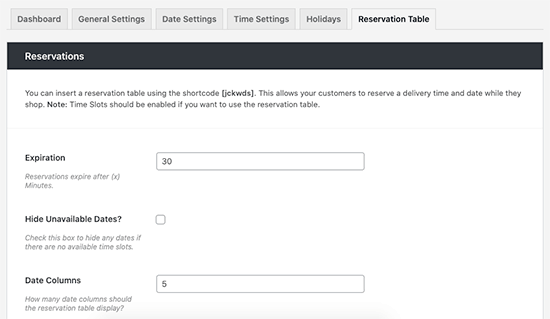
A partir daí, você poderá ajustar as configurações da sua mesa, incluindo a definição de limites de quanto tempo uma reserva será mantida antes que uma compra seja feita, bem como a alteração do estilo para se adequar ao design da sua loja.
Quando estiver satisfeito, clique em “Save Changes” (Salvar alterações) e copie o shortcode [jckwds] na parte superior dessa página de configurações.
Agora você pode adicionar esse shortcode a qualquer página do seu site para permitir que os clientes reservem o horário de entrega antes da compra.
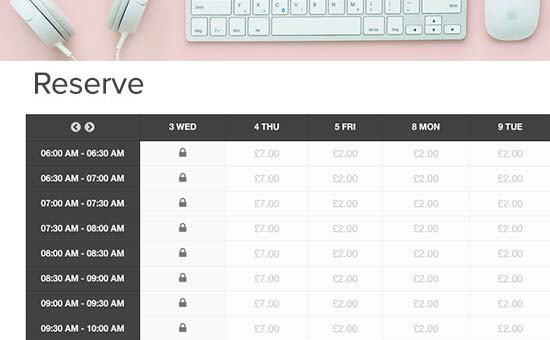
É isso aí! Agora você pode adicionar intervalos de data e hora à sua loja WooCommerce. Seus clientes saberão a data de entrega específica e o período de tempo para seus pedidos.
Bônus: Oferecendo rastreamento de remessa no WooCommerce
Às vezes, seus clientes não precisam de uma janela de entrega específica. Mas eles só precisam ter um número de rastreamento para ver o andamento da entrega. Para todos os pedidos de comércio eletrônico, você deve enviar notificações por e-mail sobre quando a remessa foi enviada e quando ela chegará.
Nesse caso, tudo o que você precisa fazer é instalar o aplicativo Advanced Shipment Tracking Pro.
Nas configurações do aplicativo, você pode selecionar os tipos de status do pedido a serem exibidos na página de pedidos e no e-mail do WooCommerce.
Esta é a aparência da notificação por e-mail depois que tudo estiver configurado.
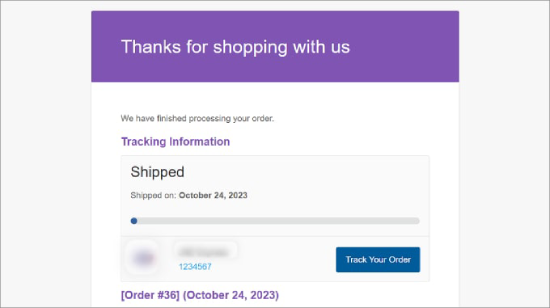
Para obter mais detalhes, confira nosso tutorial completo sobre como oferecer rastreamento de remessas no WooCommerce.
Esperamos que este artigo tenha ajudado você a aprender como configurar facilmente os intervalos de tempo de entrega no WooCommerce. Talvez você também goste de nossa lista dos melhores plug-ins do WooCommerce para sua loja e dos melhores serviços de marketing por e-mail para aumentar suas vendas.
Se você gostou deste artigo, inscreva-se em nosso canal do YouTube para receber tutoriais em vídeo sobre o WordPress. Você também pode nos encontrar no Twitter e no Facebook.





Syed Balkhi says
Hey WPBeginner readers,
Did you know you can win exciting prizes by commenting on WPBeginner?
Every month, our top blog commenters will win HUGE rewards, including premium WordPress plugin licenses and cash prizes.
You can get more details about the contest from here.
Start sharing your thoughts below to stand a chance to win!